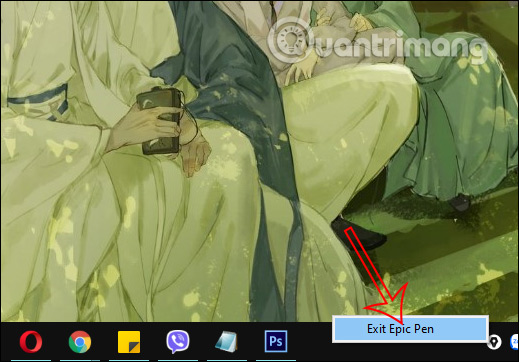Epic pen là công cụ viết chú thích trên máy tính, giúp người dùng đánh dấu được những nội dung quan trọng, cần thiết trên vùng màn hình nào đó như trang web chẳng hạn, hoặc viết chú thích trên bất cứ phần mềm nào, trò chơi trên máy tính. Đặc biệt công cụ Epic pen này còn hỗ trợ thêm công cụ chụp ảnh màn hình máy tính để dễ thao tác thực hiện. Epic pen rất hữu ích với những ai thường xuyên phải thuyết trình, tham gia các buổi họp video để làm nổi bật nội dung. Bài viết dưới đây sẽ hướng dẫn bạn đọc cách dùng công cụ Epic pen.
Hướng dẫn dùng Epic pen viết chú thích
Bước 1:
Trước hết bạn truy cập vào link dưới đây để tải Epic pen cho máy tính Windows hoặc bản macOS.
https://epic-pen.com/#downloadBước 2:
Sau đó chúng ta click vào file exe tải về để cài đặt phần mềm trên máy tính. Lúc này bạn sẽ nhìn thấy cột công cụ của Epic pen hiển thị trên màn hình và ở mọi giao diện đang mở trên máy tính.
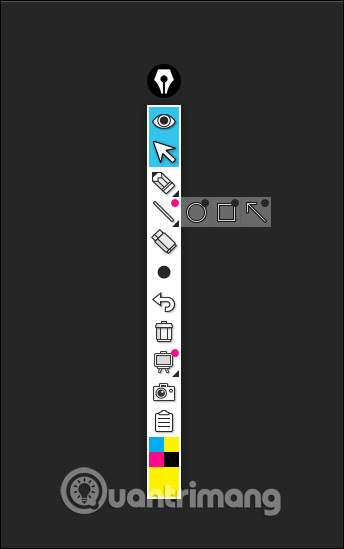
Bước 3:
Mỗi một công cụ sẽ đều hiển thị tên để bạn dễ sử dụng. Trước hết bạn muốn chụp ảnh màn hình thì nhấn vào biểu tượng máy ảnh. Sau đó hiển thị biểu tượng dấu cộng để khoanh vùng màn hình muốn chụp ảnh. Lúc này bạn sẽ có 3 biểu tượng với 3 lựa chọn khác nhau, gồm lưu vào desktop, lưu vào clipboard và xóa ảnh mới chụp.
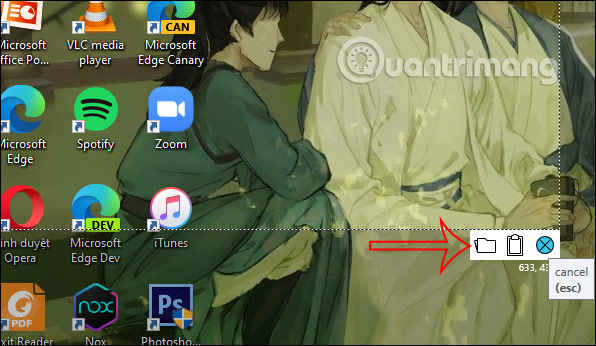
Bước 4:
Để tạo vùng nổi bật, trước hết nhấn vào biểu tượng mũi tên rồi nhấn tiếp vào biểu tượng hình tròn để chọn độ đậm nhạt cho nét vẽ. Chọn màu sắc của nét vẽ bên dưới, mặc định là màu vàng.
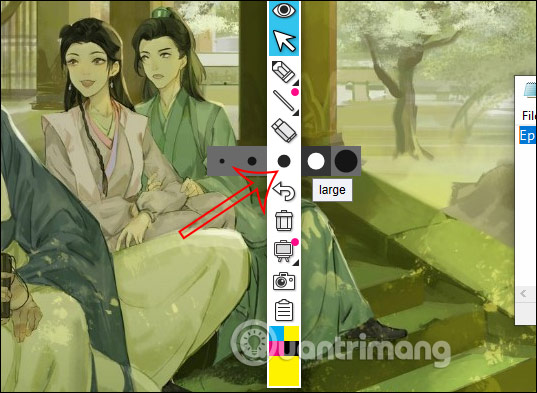
Tiếp đến nhấn vào biểu tượng cây bút để khoanh vùng muốn làm nổi bật. Lưu ý nếu muốn viết chú thích thì bạn phải sử dụng phiên bản Epic pen Pro có tính phí.
Sau đó bạn chỉ cần khoanh vùng muốn tạo chú ý. Kết quả vùng khoanh đã được tạo như hình dưới đây.
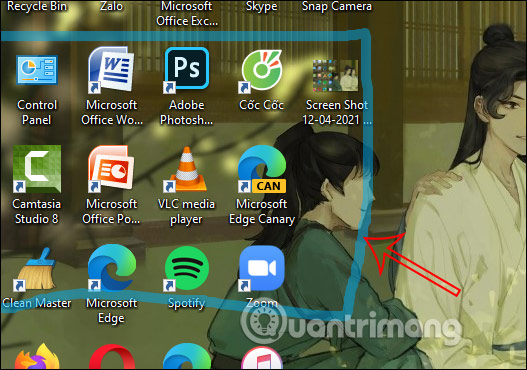
Vùng khoanh này sẽ luôn hiển thị ở trên mọi màn hình trên máy tính, trừ phi bạn nhấn vào biểu tượng tẩy để xóa vùng khoanh. Hoặc nhanh nhất nhấn biểu tượng thùng rác là được.
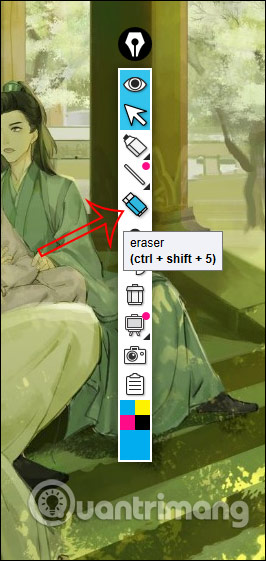
Bước 5:
Trong trường hợp bạn muốn ẩn đi các công cụ của Epic pen thì nhấn vào biểu tượng con mắt. Lúc đó tất cả công cụ chú thích trên màn hình được thu gọn lại. Nếu muốn thoát hoàn toàn công cụ Epic pen thì bạn chỉ cần nhấn chuột phải vào biểu tượng Epic pen dưới thanh Taskbar và chọn Exit Epic pen.